Line & Chat
営業時間: 月-金 10:00-13:30 14:30-19:00(祝日を除く)
チャットを開始する
アプリアルバムの画面で、編集したい動画を開きます。左右にスワイプすると前後の動画にスクロールできます。
360度動画:
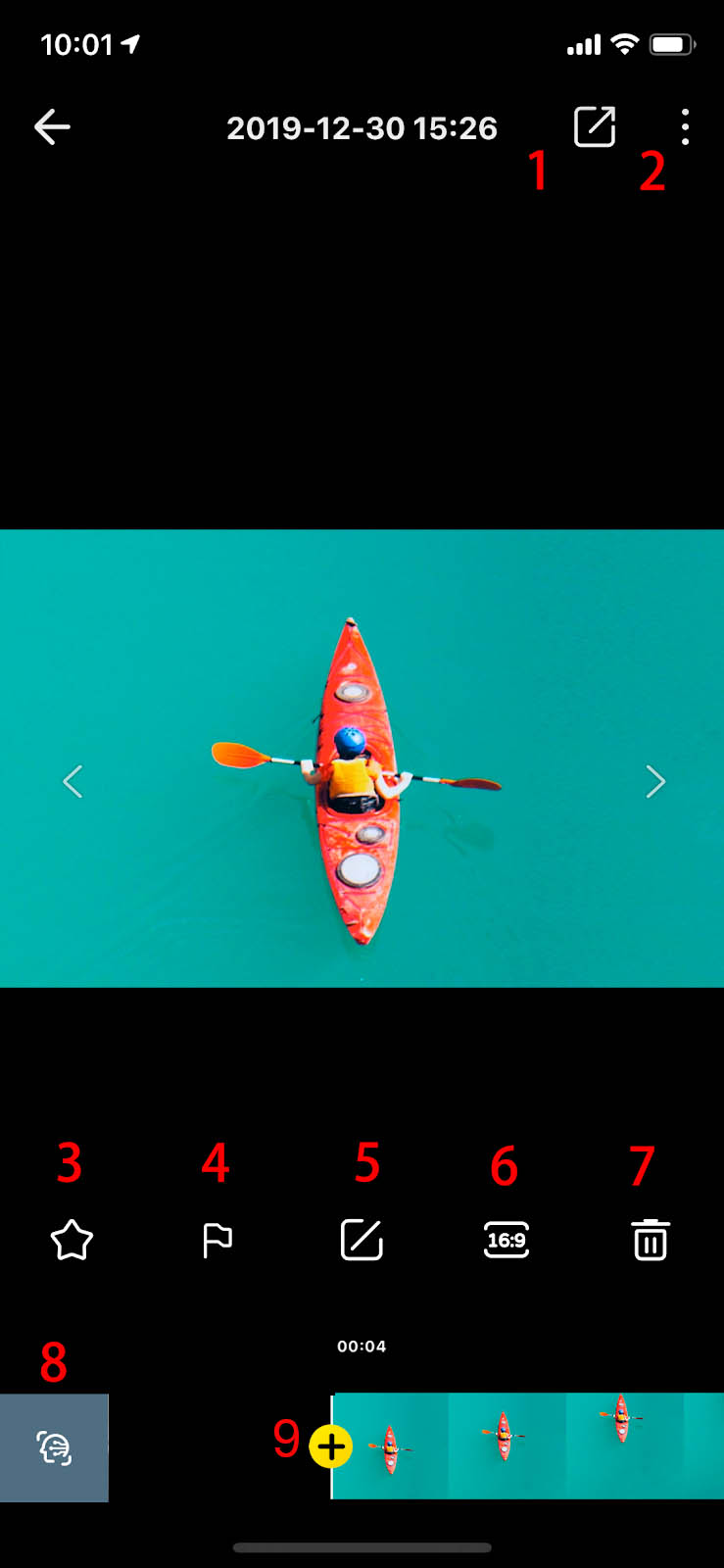
1.動画をエクスポートしてSNSで共有します。 2.詳しい情報。手ブレ補正、方向ロック、VRモードのオン/オフ、スクリーンショットの取得、編集の取り消し、動画の詳細が確認できます。 3.お気に入りに追加。星マークを付けた動画はONE Rアプリのお気に入りアルバムで閲覧できます。 4.重要な動画映像にフラグを立てることで編集が容易になります。 5.編集。タップして動画をさらに編集できます。 6.アスペクト比の調整 7.消去 8.オートフレーム: 被写体を特定してベストアングルを自動的に選択し、ハイライトシーンを作成します。 9.アングルの調整: バレルロールの設定画面でFOVの調整が可能です。
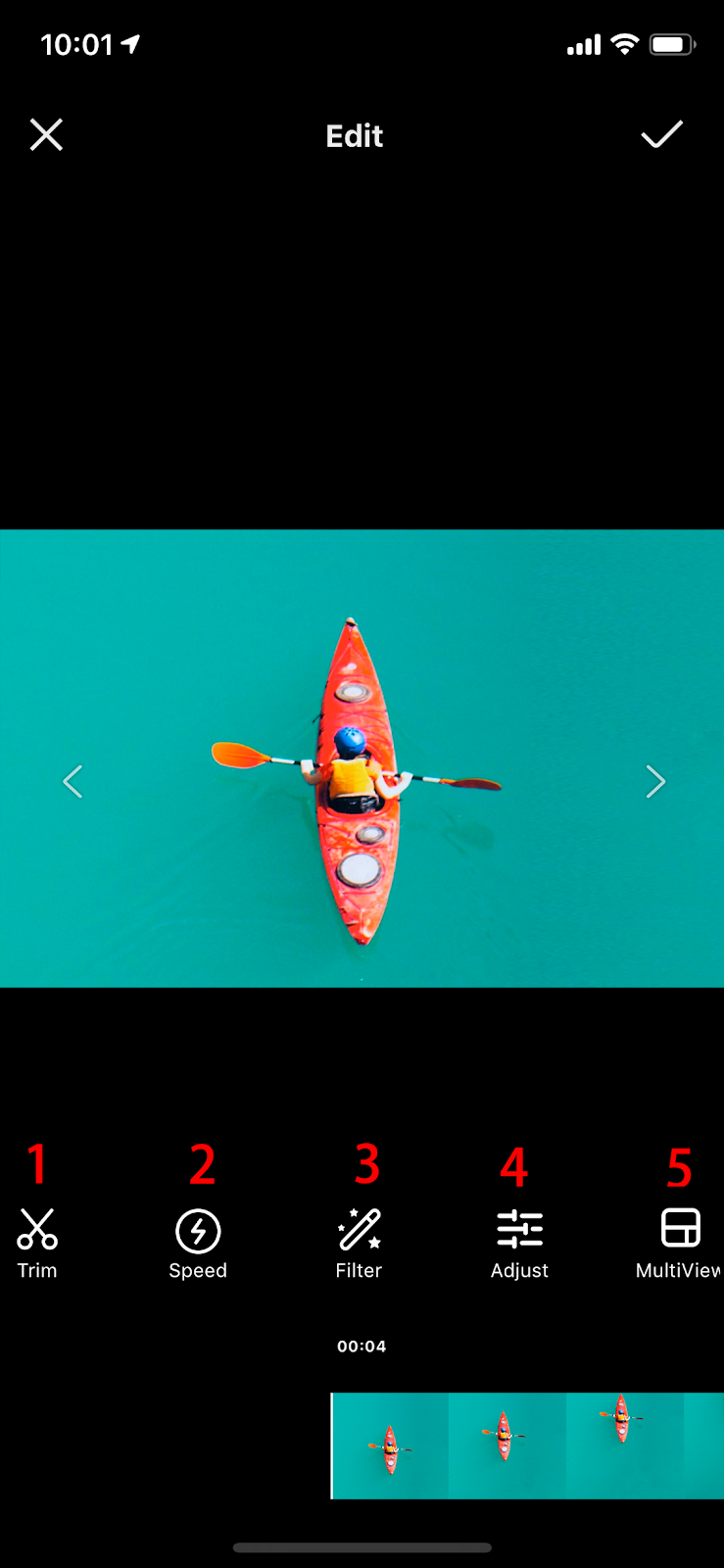
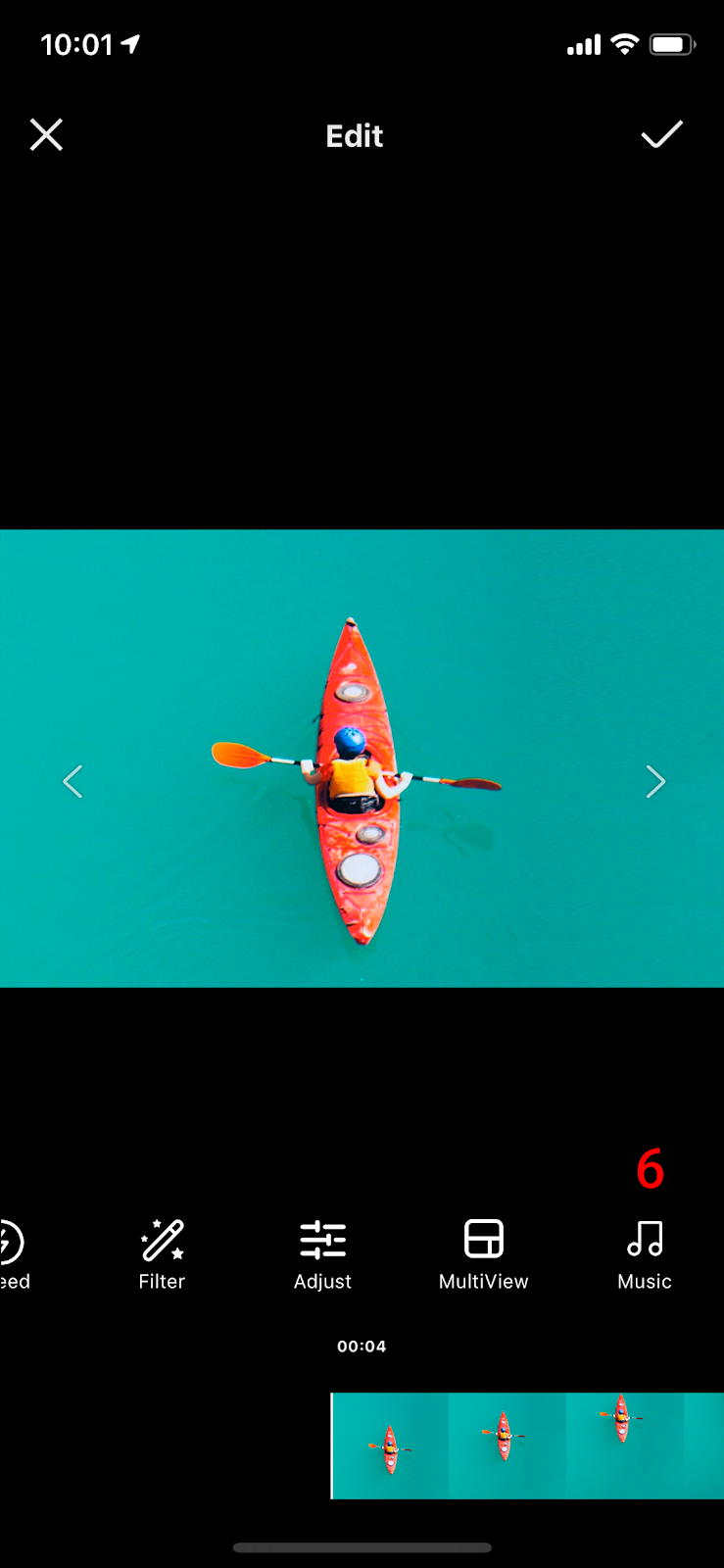
1.動画のトリミング 2.再生速度の調整 3.フィルターの追加 4.色調整 5.マルチビュー 6.BGMの追加
広角動画:
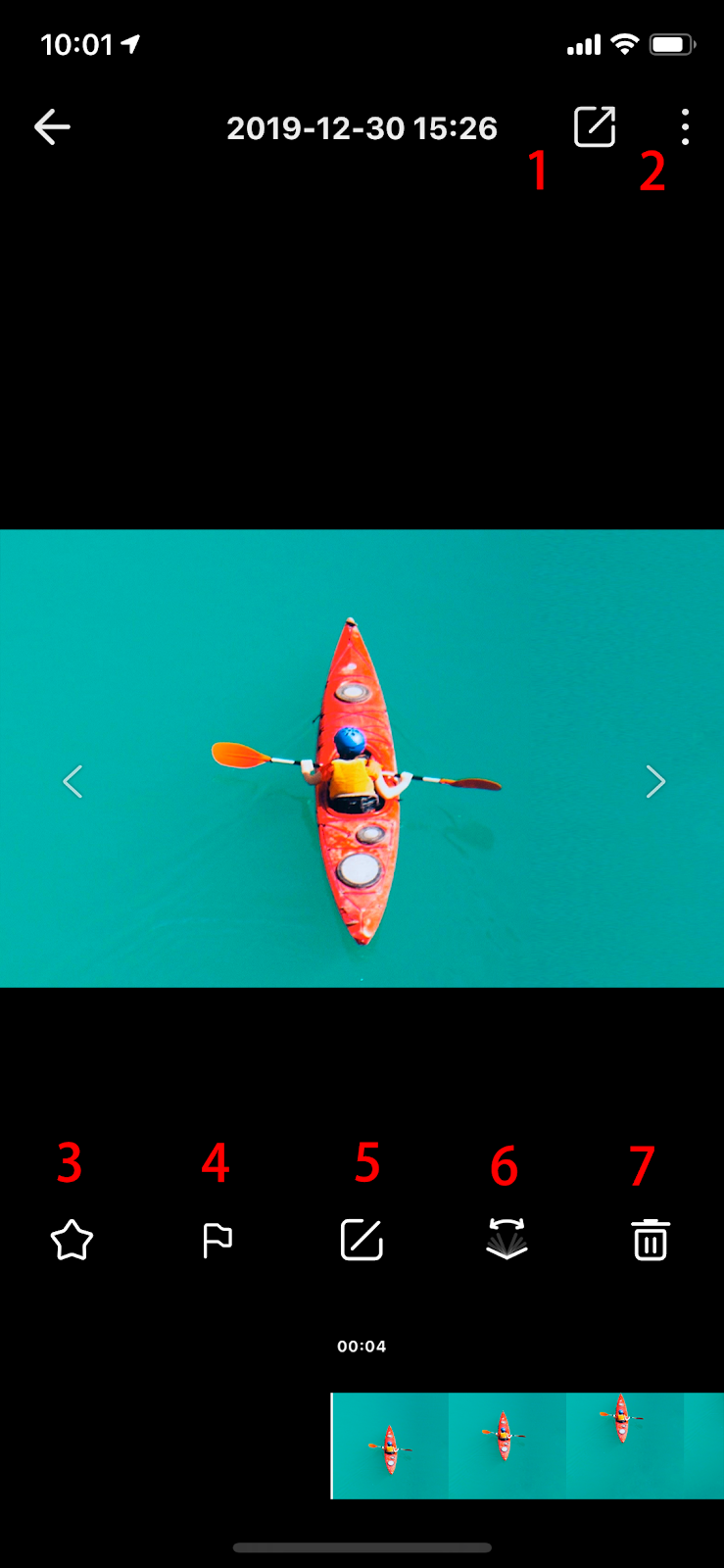
1.動画をエクスポートしてSNSで共有します。 2.詳しい情報。手ブレ補正のオン/オフ、スクリーンショットの取得、編集の取り消し、動画の詳細が確認できます。 3.お気に入りに追加。星マークを付けた動画はONE Rアプリのお気に入りアルバムで閲覧できます。 4.重要な動画映像にフラグを立てることで編集が容易になります。 5.編集。タップして動画をさらに編集できます。 6.FOVの調整 7.消去
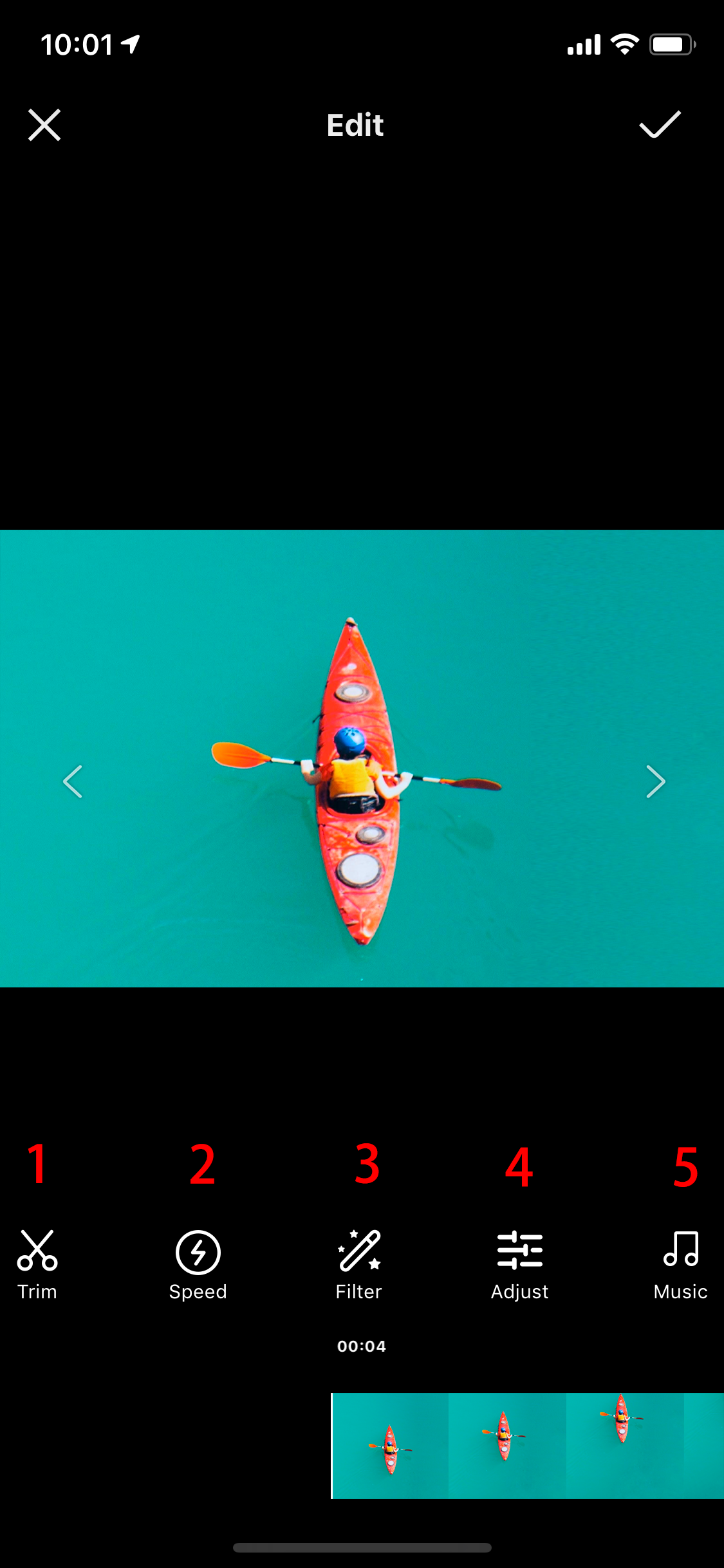
1.動画のトリミング 2.再生速度の調整 3.フィルターの追加 4.色調整 5.BGMの追加
![]() さらにサポートが必要な場合は、 こちらをクリックして弊社までご連絡ください。
さらにサポートが必要な場合は、 こちらをクリックして弊社までご連絡ください。